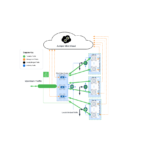Juniper NETWORKS Mist Edge netstjórnunartæki

Tæknilýsing:
- Vara: Juniper Mist Edge
- Inngönguaðferðir: Mist AI farsímaforrit, Web Vafri
- Samhæfni: Þokuský
Notkunarleiðbeiningar fyrir vöru
Um borð í Mist Edge með því að nota Mist AI farsímaforritið:
- Sæktu og settu upp Mist AI appið frá Google Play Store eða Apple App Store.
- Opnaðu Mist AI appið og skráðu þig inn með reikningsskilríkjum þínum.
- Veldu stofnunina þína.
- Veldu Kröfutæki til stofnunar til að slá inn kröfukóðann.
- Að öðrum kosti, veldu Device Inventory, farðu í Mist Edges flipann, pikkaðu á +, sláðu inn tilkallskóða og veldu Claim.
- Notaðu QR kóðann á Mist Edge tækinu fyrir sjálfvirka tilkall.
- Athugaðu nýja Mist Edge undir Óúthlutað hópi í tækjabirgðum.
Um borð í einum eða fleiri þokubrúnum með því að nota a Web Vafri:
- Aðgangur að web vafra og sláðu inn virkjunarkóða frá innkaupapöntun eða útdraganlegu tag.
- Ef þú ferð um borð í marga Mist Edges skaltu aðskilja tilkallskóða með kommum.
- (Valfrjálst) Úthlutaðu MIG sem krafist er á síðuna með því að velja síðu úr fellilistanum.
- Smelltu á Krefjast og afturview upplýsingarnar.
- View nýja Mist Edge á birgðasíðunni.
Mount the Mist Edge:
Þú getur fest Mist Edge á miðlara rekki eftir leiðbeiningum í viðeigandi vélbúnaðarhandbók á Juniper Mist studd vélbúnaði síðunni.
Tengstu við netið og Power On the Mist Edge:
Eftir uppsetningu skaltu stilla Tunnel Services og Out-of-Band Management Interface eins og lýst er í síðari köflum.
Algengar spurningar:
- Sp.: Hvar get ég fundið kröfukóðann fyrir inngöngu í Mist Edge?
A: Kröfukóðann er að finna á innkaupapöntuninni eða á útdraganlegu tækinu tag. - Sp.: Hvernig get ég úthlutað Mist Edge sem krafist er til ákveðins síða?
A: Meðan á um borð er notað a web vafra, getur þú úthlutað Mist Edge sem krafist er á síðu með því að velja síðu úr fellivalmyndinni áður en þú smellir á Claim.
Skref 1: Byrjaðu
Í ÞESSUM KAFLI
- Um borð í Mist Edge með Mist AI farsímaforritinu | 2
- Um borð í einum eða fleiri þokubrúnum með því að nota a Web Vafri | 3
Þessi handbók leiðir þig í gegnum einföldu skrefin til að koma nýjum Juniper Mist Edge í gang í Mist skýinu. Þú getur farið um borð í Mist Edge með því að nota farsímann þinn, eða þú getur farið um borð í einum eða fleiri Mist Edges með tölvunni þinni.
ATH: Áður en þú byrjar verður þú að setja upp fyrirtæki þitt og vefsvæði og virkja áskriftirnar þínar. Fyrir frekari upplýsingar, sjá Quick Start: Mist.
Við sýnum þér hvernig á að fara um borð í Mist Edge með tveimur mismunandi aðferðum:
- Til að fara um borð í einum eða fleiri Mist Edge með farsímanum þínum, sjáðu „Um borð í Mist Edge með Mist AI farsímaforritinu“ á síðu 2
- Til að setja inn einn eða fleiri þokukanta með tölvunni þinni, sjáðu „Um borð í einum eða fleiri þokubrúnum með Web Vafri“ á síðu 3
Til að framkvæma annað hvort inngönguferlið þarftu að finna kröfumerkið á innkaupapöntuninni eða á útdraganlegu tækinu tag.

- Aflhnappur
- Sækja kóðann á útdragandanum tag
Um borð í Mist Edge með Mist AI farsímaforritinu
Þú getur notað Mist AI farsímaforritið til að fara fljótt um borð í Mist Edge. Með þessu forriti geturðu gert tilkall til Mist Edge, tengt tækinu við síðu eða bætt tækinu við þyrping. Til að fara um borð í einum Mist Edge með Mist AI farsímaforritinu úr farsímanum þínum:
- Sæktu og settu upp Mist AI appið frá Google Play Store eða Apple App Store.
- Opnaðu Mist AI appið og skráðu þig inn með reikningsskilríkjum þínum.
- Veldu stofnunina þína.
- Veldu Kröfutæki til stofnunar til að slá inn kröfukóðann.
Eða, - Veldu Device Inventory, veldu Mist Edges flipann og pikkaðu á + efst í hægra horninu.
- Sláðu inn Kröfukóðann í reitinn Kröfukóði og veldu Krafa.
Þú gætir líka fundið QR kóðann á Mist Edge tækinu og stillt myndavélina á QR kóðann.
Forritið gerir sjálfkrafa tilkall til Mist Edge og bætir því við síðuna þína. - Veldu Device Inventory. Þú munt sjá nýja Mist Edge skráð undir Óúthlutað hópnum í Mist Edges flipanum.
Til að ljúka inngönguferlinu, sjá „Skref 2: Komið í gang“ á síðu 5.
Bankaðu á Mist Edge til view upplýsingar um nafn, stöðu og skráningu.
Þú getur framkvæmt eftirfarandi verkefni frá Mist Edge upplýsingaskjánum:
- Endurnefna tækið
- Úthlutaðu tækinu við síðu
- Bættu tækinu við þyrping
- Losaðu tækið
Hér er myndband sem sýnir hvernig þú getur farið um borð í Mist Edge með Mist AI farsímaforritinu:
![]() Myndband:
Myndband:
Um borð í einum eða fleiri þokubrúnum með því að nota a Web Vafri
Koma um borð í marga Mist Edge—Þegar þú kaupir marga Mist Edge, gefum við þér virkjunarkóða ásamt PO-upplýsingum þínum. Skráðu þennan kóða til að nota í skrefi 3 í eftirfarandi ferli.
Að fara um borð í einum Mist Edge—Finndu QR kóðann á Mist Edge tækinu þínu og skrifaðu niður tölustafa kröfukóðann beint fyrir ofan það.
- Skráðu þig inn á reikninginn þinn á https://manage.mist.com/.
- Farðu í Mist Edges → Mist Edge Inventory og smelltu á Claim Mist Edge.
- Sláðu inn kröfukóðann eða virkjunarkóðann ef þú gerir tilkall til margra tækja í reitnum Sláðu inn ME kröfukóða eða Virkjunarkóða. Smelltu á Bæta við.
Þú getur fengið kröfukóðann í innkaupapöntuninni eða úr útdráttarbúnaði heimilistækisins tag.
Ef þú ert að fara um borð í fleiri en eitt Mist Edge tæki skaltu slá inn kröfukóða þeirra og aðgreina þá með kommum.
- (Valfrjálst) Veljið gátreitinn Úthluta tilkalluðum ME á vefsvæði til að úthluta Mist Edge tækinu sem krafist er á vefsvæði. Þú getur valið síðu úr fellilistanum.
- Smelltu á Tilkall.
- Review upplýsingarnar og lokaðu glugganum.
- View nýja Mist Edge þinn á Birgðasíðunni. Staðan ætti að sýna Ótengdur með rauðum punkti og Skráður.
Til að ljúka inngönguferlinu, sjá „Skref 2: Upp og gang“ á síðu 5. Hér er myndband sem sýnir hvernig þú getur tekið þátt í Mist Edge með því að nota web vafri:
![]() Myndband:
Myndband:
Skref 2: Í gangi
Í ÞESSUM KAFLI
- Mount the Mist Edge | 5
- Tengstu við netið og Power On the Mist Edge | 5
Eftir að þú gerir tilkall til tækisins þarftu að:
- Settu Mist Edge tækið upp.
- Stilltu Tunnel Services á milli aðgangsstaðarins (AP) og Mist Edge tækisins.
- Stilltu utanbandsstjórnunarviðmótið fyrir Mist Edge tækið.
Skrefin eru útskýrð ítarlega í eftirfarandi köflum.
Settu upp Mist Edge
Þú getur fest Mist Edge á netþjóna rekki. Fyrir leiðbeiningar sem eru sértækar fyrir Mist Edge líkanið þitt, sjá viðeigandi vélbúnaðarleiðbeiningar á Juniper Mist Supported Hardware síðunni.
Tengstu við netið og Power On the Mist Edge
ATH: Áður en Mist Edge tækið er tengt við netið skaltu ganga úr skugga um að þú ljúkir öllum nauðsynlegum stillingum á skiptitengi fyrir Out-Of-Band-Management (OOBM) og göngustillingar.
- Sum verkefni í eftirfarandi ferli krefjast þess að þú stillir eða tengist þjónustu eins og DHCP og DNS á staðarnetinu þínu. Við bjóðum ekki upp á leiðbeiningar um uppsetningu eða staðsetningu þessarar þjónustu.
- Tengdu Mist Edge tækið við net með internetaðgangi. Til að tryggja að tækið þitt hafi aðgang að Juniper Mist skýinu skaltu staðfesta að nauðsynlegar tengi á interneteldveggnum þínum séu opnar. Sjá Stillingar eldveggs.
Til að tengja Mist Edge tæki við netið:
- Tengdu Ethernet tengi frá rofa við OOBM tengi Mist Edge tækistengis (merkt sem MIST). Þetta viðmót gerir Mist Edge tækinu kleift að tengjast internetinu og Juniper Mist skýinu fyrir stillingar, fjarmælingar og lífsferilsstjórnun.
- Tengdu Ethernet tengi frá rofa við ge0 (niðurstraumstengi Mist Edge) og ge1 (uppstreymistengi Mist Edge). Þessi tengi eru fyrir Tunnel þjónustu, þar sem AP myndar göng með Mist Edge.
 ATH: Viðmótsstillingar hafnar og jarðganga eru mismunandi fyrir hverja Mist Edge gerð. Gáttin sem nefnd eru hér eru fyrir ME-X1 tæki.
ATH: Viðmótsstillingar hafnar og jarðganga eru mismunandi fyrir hverja Mist Edge gerð. Gáttin sem nefnd eru hér eru fyrir ME-X1 tæki. - (Valfrjálst) Tengdu Ethernet tengi frá rofa við íDRAC (Integrated Dell Remote Access Controller) tengi Mist Edge tækisins.
- Ef netið þitt er DHCP virkt geturðu notað Juniper Mist gáttina til að stilla fasta IP tölu. Hér er fyrrverandiample til að stilla fasta IP tölu:

- Í mjög sjaldgæfum tilvikum, þar sem DHCP er ekki tiltækt, aðeins þá stilla fasta IP frá CLI. Gakktu úr skugga um að endurtaka það á Mist vefsíðunni. Þú getur valið einhverja af eftirfarandi aðferðum til að fá aðgang að stjórnborðinu:
- Skráðu þig inn á Mist Edge CLI með lyklaborðinu, skjánum og músinni og fáðu aðgang að stjórnborðinu.
- Stilltu innbyggða Dell fjaraðgangsstýringu (iDRAC) tengi á Mist Edge tækinu.
- Tengdu iDRAC tengi við netið.
- Fáðu IP töluna frá framhlið tækisins í gegnum View > IPv4 > IDRAC IP.
- Opnaðu vafra á tölvu sem er tengd sama neti og iDRAC IP. Þú getur fengið aðgang að iDRAC notendaviðmótinu með því að nota URL https://<iDRACIPaddress>. Sjálfgefinn IDRAC notandi er rót og lykilorðið er tiltækt á útdraganda Mist Edge tækisins tag, á bakhliðum tag.
- Ræstu sýndarborðið frá iDRAC mælaborðinu. Sjá iDRAC Virtual Console.
- Sláðu inn notandaskilríki í stjórnborðinu.
- mist—Sjálfgefið notendanafn
- Claim-code — Sjálfgefið lykilorð og lykilorð fyrir rót (su -) notandann
- Sláðu inn eftirfarandi skipun til að tilgreina OOBM færibreytur:
mxagent oob-ip static –address ip-address –gateway gateway-ip-address –netmask netmask –name-servers name-servers

Þegar OOBM tengi hefur IP tölu, kemur Mist Edge á tengingu við Mist skýið. og Mist skýið ýtir uppsetningunni inn á Mist Edge ásamt þjónustuuppfærslunum. Þegar OOBM hefur verið stillt og eldveggsreglur eru stilltar birtist Mist Edge sem Tengt með gulum punkti og skráður í Mist Edge birgðum.
Til hamingju! Þú hefur náð góðum árangri um borð í Mist Edge þinn.
Ef þú sérð ekki Mist Edge tækið á netinu, sjá Úrræðaleit Juniper Mist Edge.
Skref 3: Haltu áfram
Í ÞESSUM KAFLI
- Hvað er næst? | 8
- Almennar upplýsingar | 9
- Lærðu með myndböndum | 9
Hvað er næst?
Notaðu Mist gáttina til að stilla og fylgjast með Mist Edge fyrir netið þitt. Þessar töflur veita tengla á viðbótarupplýsingar til að hjálpa þér að byrja.
| Ef þú vilt | Sjá |
| Búðu til Mist þyrping og Mist Edge í klasanum | Búðu til mistklasa |
| Búðu til Mist göng | Búa til mistgöng (skipulagsstig) og Búðu til Mist Tunnel (Vefsvæði) |
| Stilltu WLAN sniðmát | Stilla WLAN sniðmát |
Almennar upplýsingar
| Ef þú vilt | Sjá |
| Sjá öll tiltæk skjöl til að hanna netið með Mist Edge | Juniper Mist Edge hönnunarleiðbeiningar |
| Sjá upplýsingar um vöruuppfærslu | Vara uppfærslur |
Lærðu með myndböndum
| Ef þú vilt | Þá |
| Fáðu stuttar og hnitmiðaðar ráðleggingar og leiðbeiningar sem veita skjót svör, skýrleika og innsýn í sérstaka eiginleika og virkni Juniper tækni | Sjá Að læra með myndböndum á heimasíðu Juniper Networks á YouTube. |
| View listi yfir margar ókeypis tækniþjálfun sem við bjóðum upp á hjá Juniper | Heimsæktu Að byrja síðu á Juniper Learning Portal. |
Juniper Networks, Juniper Networks lógóið, Juniper og Junos eru skráð vörumerki Juniper Networks, Inc. í Bandaríkjunum og öðrum löndum. Öll önnur vörumerki, þjónustumerki, skráð merki eða skráð þjónustumerki eru eign viðkomandi eigenda. Juniper Networks tekur enga ábyrgð á ónákvæmni í þessu skjali. Juniper Networks áskilur sér rétt til að breyta, breyta, flytja eða á annan hátt endurskoða þessa útgáfu án fyrirvara. Höfundarréttur © 2024 Juniper Networks, Inc. Allur réttur áskilinn.
Skjöl / auðlindir
 |
Juniper NETWORKS Mist Edge netstjórnunartæki [pdfNotendahandbók Mist Edge netstjórnunartæki, Edge netstjórnunartæki, netstjórnunartæki, stjórnunartæki, tæki |